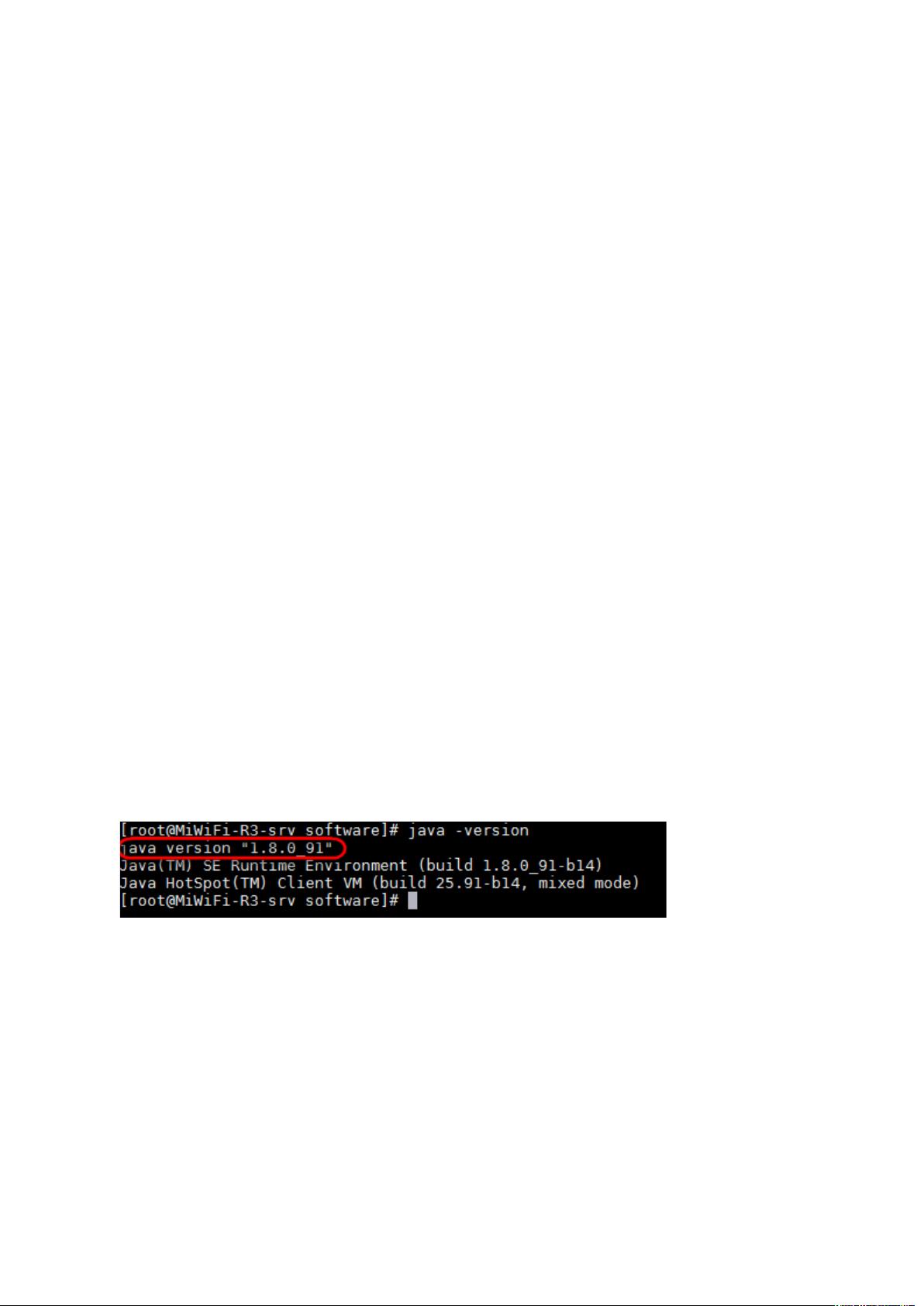Linux环境下JDK、Tomcat和MySQL的部署教程
需积分: 0 108 浏览量
更新于2024-09-01
收藏 138KB DOCX 举报
"该资源详细介绍了如何在Linux系统中部署Java开发环境,包括JDK的安装、环境变量配置,Tomcat服务器的安装与启动,以及MySQL数据库的安装和端口开放。"
在Linux系统中部署Java开发环境是开发Web应用程序的基础步骤。下面将详细解析这些过程:
1. 安装JDK
- 首先,你需要下载JDK的Linux版本,这里以`jdk-8u91-linux-i586.tar.gz`为例。
- 使用`tar -xvf jdk-8u91-linux-i586.tar.gz`命令解压缩文件。
- 接下来,配置环境变量。打开`/etc/profile`文件,例如使用`vim /etc/profile`命令。
- 在文件中添加以下内容:
```
JAVA_HOME=/home/software/jdk1.8.0_91
PATH=$JAVA_HOME/bin:$PATH
CLASSPATH=.:$JAVA_HOME/lib/dt.jar:$JAVA_HOME/lib/tools.jar
export JAVA_HOME PATH CLASSPATH
```
- 保存并退出编辑器,然后使用`source /etc/profile`命令使环境变量设置立即生效。
- 验证JDK安装成功,运行`java -version`,如果显示正确的Java版本信息,则表示配置成功。
2. 安装Tomcat
- 将Tomcat的安装包上传到Linux的`/software`目录下。
- 使用`tar -xvf apache-tomcat-8.0.35.tar.gz`解压缩文件。
- 将解压后的目录重命名为`tomcat8`,例如:`mv apache-tomcat-8.0.35 tomcat8`。
- 启动Tomcat服务器,进入`tomcat8/bin`目录,执行`sh startup.sh`命令。
- 如果需要关闭防火墙以允许外部访问,对于CentOS 7,可以执行`service iptables stop`,但更推荐使用firewalld服务来管理防火墙。
- 使用`systemctl status firewalld.service`查看防火墙状态,`systemctl stop firewalld.service`关闭防火墙,`systemctl disable firewalld.service`禁止开机启动,`systemctl enable firewalld.service`开启防火墙,`systemctl start firewalld.service`启动防火墙。
- 为了允许外部连接,需要配置防火墙规则,如:`iptables -I INPUT -p tcp --dport 8080 -j ACCEPT`,这会开放8080端口。
3. 安装MySQL
- 创建一个名为`mysql`的目录,如:`mkdir mysql`。
- 将MySQL的安装包移动到新创建的目录下。
- 解压缩文件,例如:`tar -xvf Percona-Server-5.6.24-72.2-r8d0f85b-el6-x86_64-bundle.tar`。
- 在CentOS 7.7上,可能需要预先安装一些依赖软件,如`perl`、`libaio`和`autoconf`,可以通过`yum install`命令进行安装。
- 注意,由于Linux系统可能已经预装了MariaDB(与MySQL类似),如果需要安装MySQL,可能需要卸载MariaDB。可以使用`rpm -qa | grep mariadb`查找相关包,然后使用`rpm -e`命令卸载。
以上就是在Linux环境下部署Java开发环境的详细步骤,包括JDK的安装、配置,Tomcat的部署以及MySQL数据库的安装。这个过程对于开发者来说至关重要,因为它们构成了服务器端应用的基础架构。完成这些步骤后,你就可以在Linux服务器上运行和调试Java Web应用了。
2024-07-02 上传
2023-06-12 上传
2024-06-06 上传
2022-06-05 上传
2022-06-03 上传
2023-03-01 上传
2022-07-01 上传
2019-08-16 上传
2024-07-20 上传